RHEL 8 /CentOS8サーバーまたはワークステーションで仮想ネットワークインターフェースをセットアップする必要がある理由はたくさんあります。プロセスはRHEL7から少し変更されていますが、それでもかなり簡単です。
このチュートリアルでは、次のことを学びます。
- ネットワークインターフェイスを見つける方法
- メインネットワーク構成を編集する方法
- ネットワーク構成を複製する方法
- 仮想インターフェイス会議を作成する方法
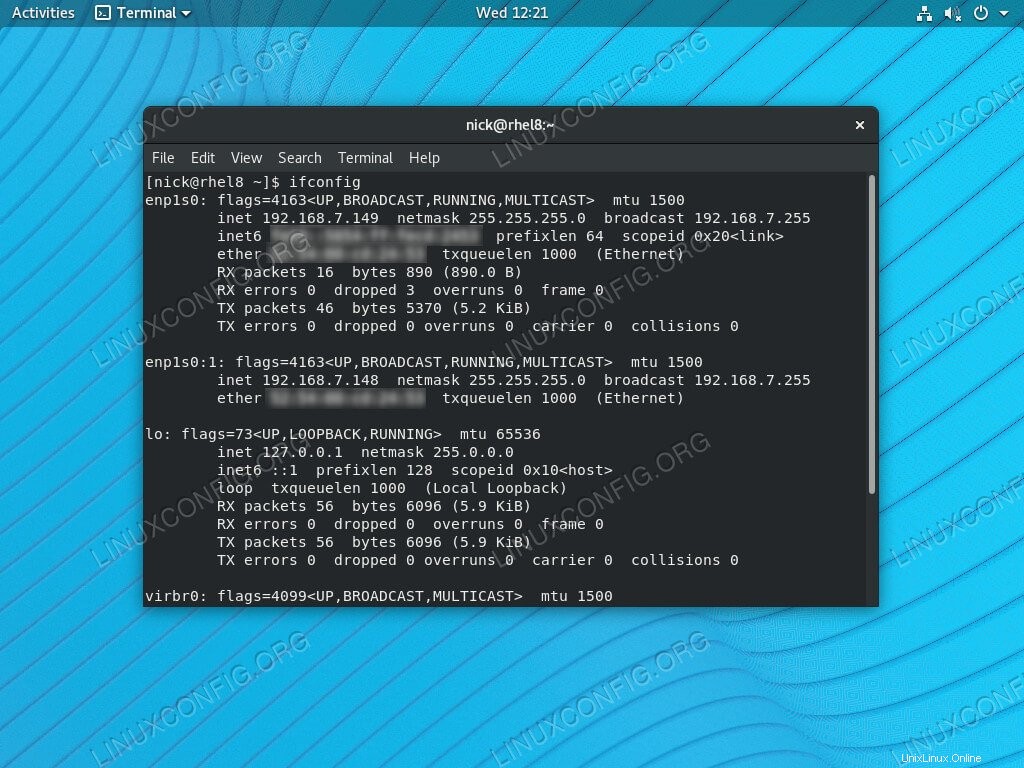 RHEL 8 /CentOS8で仮想インターフェイスを作成します。
RHEL 8 /CentOS8で仮想インターフェイスを作成します。 使用されるソフトウェア要件と規則
| カテゴリ | 使用する要件、規則、またはソフトウェアバージョン |
|---|---|
| RHEL 8 / CentOS 8 | |
| N / A | |
rootまたはsudoを介したLinuxシステムへの特権アクセス コマンド。 | |
# –指定されたLinuxコマンドは、rootユーザーとして直接、またはsudoを使用して、root権限で実行する必要があります。 コマンド$ –特定のLinuxコマンドを通常の非特権ユーザーとして実行する必要があります |
ネットワークインターフェイスを見つける方法
ネットワークインターフェイスを変更して仮想インターフェイスを作成する前に、それらが何と呼ばれているのかを正確に把握する必要があります。 RHELがsystemdに切り替えたため 、インターフェース名は以前ほど単純ではありません。
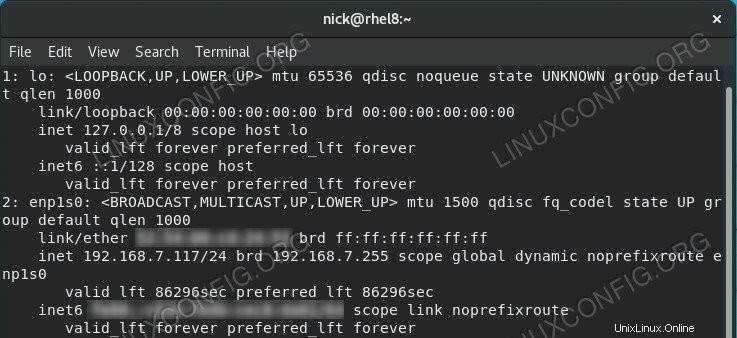 RHEL 8 /CentOS8のインターフェースを一覧表示します。
RHEL 8 /CentOS8のインターフェースを一覧表示します。
ip aを実行します システムのインターフェースを完全に読み取るため。ネットワークに接続しているものには、inetの横にローカルIPアドレスが表示されます 。
メインネットワーク構成を編集する方法
使用するインターフェースがわかったので、構成ファイルを変更して静的IPを設定し、すべてを機能させる必要があります。 /etc/sysconfig/network-scripts/ifcfg-eth0で構成を開きます 。 eth0を置き換えます インターフェースの実際の名前を使用します。
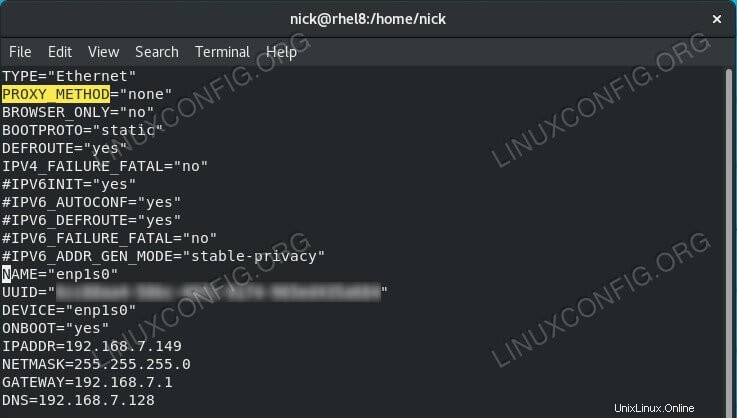 RHEL 8 /CentOS8でメインインターフェイスを構成します。
RHEL 8 /CentOS8でメインインターフェイスを構成します。
まず、必要がない場合は、IP6サポートを無効にするなど、ファイルに必要な変更を加えます。次に、BOOTPROTOを変更します static 。
ファイルの下部に、IPADDRのエントリを追加します 、NETMASK 、GATEWAY 、およびDNS 。ネットワークに一致するように構成します。
構成を保存して終了します。
ネットワーク構成を複製する方法
変更した元の構成を新しい仮想ネットワークのテンプレートとして使用します。 cd network-scriptsに これを簡単にするためのディレクトリ。
# cd /etc/sysconfig/network-scripts/
次に、オリジナルをコピーして、2つの仮想ネットワーク構成を作成します。
# cp ifcfg-eth0 ifcfg-eth0:0 # cp ifcfg-eth0:1
仮想インターフェイス会議の作成方法
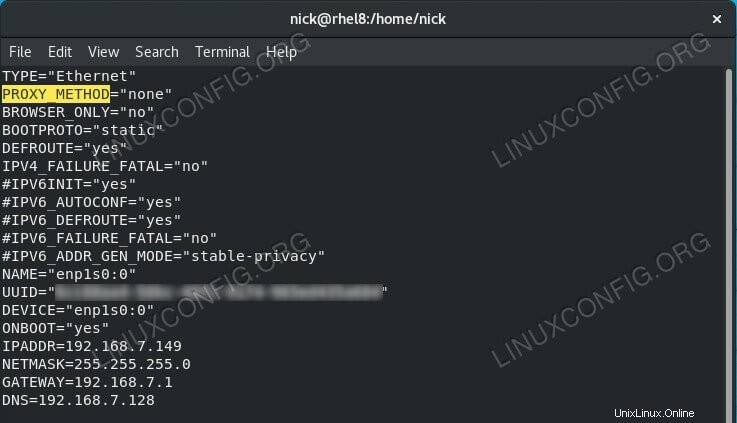 RHEL 8 /CentOS8で最初の仮想インターフェイスを構成します。
RHEL 8 /CentOS8で最初の仮想インターフェイスを構成します。
ifcfg-eth0:0を開きます NAMEを変更するには およびDEVICE eth0:0に一致する属性 。もちろん、eth0の代わりに実際のデバイスのインターフェースを使用してください ここでも。
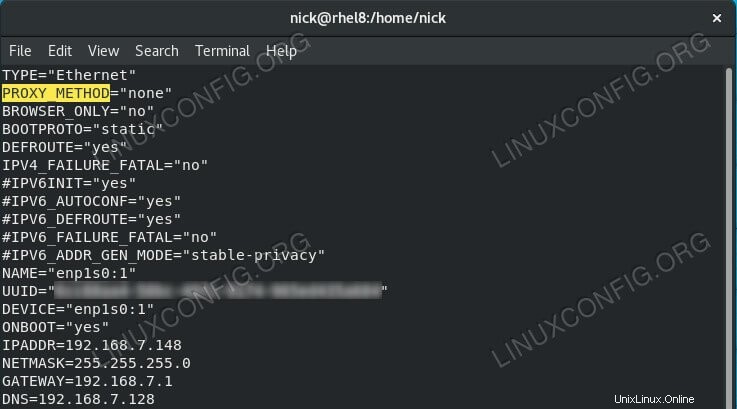 RHEL 8 /CentOS8で2番目の仮想インターフェイスを構成します。
RHEL 8 /CentOS8で2番目の仮想インターフェイスを構成します。
ifcfg-eth0:1でも同じことを行います 、今回はeth0:1に入力します 。これについては、IPADDRを変更する必要があります 値も。ネットワークで使用されていない別のIPを使用してください。
準備ができて、すべてが正しく見えるようになったら、コンピュータを再起動します。 NetworkManagerを再起動してみてください サービスですが、非協力的である傾向があります。
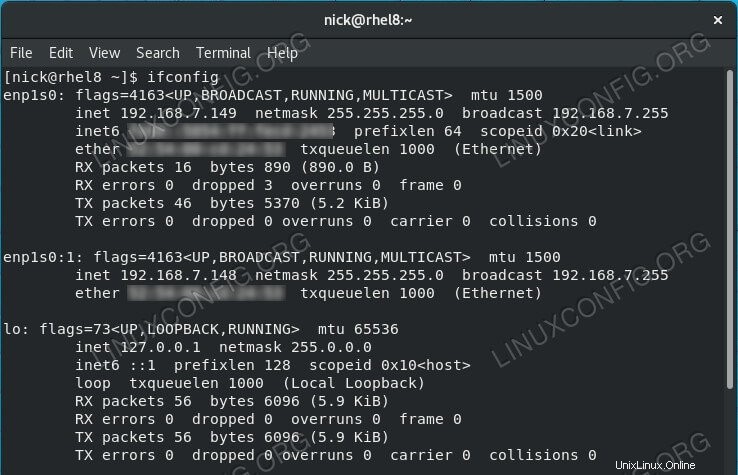 RHEL 8 /CentOS8の仮想インターフェイスを一覧表示します。
RHEL 8 /CentOS8の仮想インターフェイスを一覧表示します。
コンピュータが復旧したら、ip aを実行します また。今回は、設定したIPアドレスを含む仮想アドレスが表示されます。
インターフェースが機能していることをテストしたい場合は、ネットワーク上の別のコンピューターからpingを送信できます。
結論
あります!必要に応じて、複数の仮想ネットワークインターフェイスを作成できます。構成が適切である限り、これらはアクティブなままです。